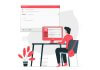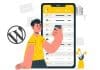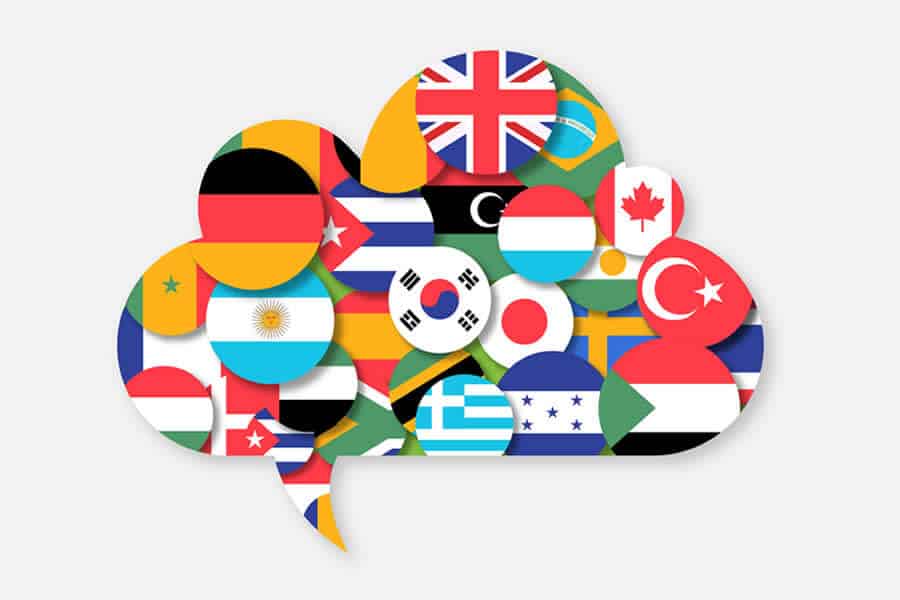Você deseja adicionar notificações push ao seu site WordPress? As notificações por push permitem que você envie notificações para os usuários, mesmo quando eles não estão visitando seu site.
Neste artigo, mostraremos como adicionar facilmente notificações push no seu site WordPress. Também falaremos sobre os melhores plugins de notificação push para WordPress e sobre como enviar notificações push para desktop e dispositivos móveis a partir do seu site WordPress.
O que é notificação push?
As notificações por push são mensagens clicáveis exibidas na área de trabalho ou na área de notificação do usuário em seu dispositivo móvel. Eles podem ser exibidos mesmo quando o navegador do usuário não está aberto.

Além da área de trabalho, as notificações por Web push também funcionam em dispositivos móveis. Isso permite que você alcance usuários em todos os dispositivos com as últimas atualizações e ofertas publicadas em seu site WordPress. As notificações por push provaram ser uma maneira muito eficaz de converter visitantes do website em clientes e seguidores leais.
Por que adicionar notificações push no seu site WordPress?
Já discutimos que 70% das pessoas que deixam o seu site nunca mais voltarão. É por isso que você precisa converter os usuários do site em assinantes ou clientes.
Você pode fazer isso utilizando vários canais ao mesmo tempo. Isso inclui e-mail marketing , mídia social, SMS e notificações push.
Embora as listas de e-mail ainda sejam a ferramenta de marketing mais dominante e eficaz à sua disposição, as notificações push para nós estão se mostrando bastante eficazes.
Aqui está o porquê:
- Os usuários precisam dar sua permissão explícita para receber notificações push. Isso significa que eles já estão interessados no que você tem a oferecer e são mais propensos a se envolver com notificações.
- As notificações push são mais curtas e exigem menos atenção do que as atualizações por e-mail ou mídia social.
- Não há algoritmo, então quase 100% das mensagens são entregues.
- Os usuários podem controlar como seus dispositivos exibem notificações, podem adiar ou desativá-los totalmente.
- Muitas empresas estão usando.
Sites populares, como Facebook, Pinterest, LinkedIn e muitos outros, compreendem a importância e já estão usando notificações push.
Essas notificações são mais envolventes do que SMS, email marketing e plataformas de mídia social. De acordo com uma pesquisa, as notificações push têm uma taxa de abertura 50% maior do que o e-mail e o dobro da taxa de cliques.
Dito isso, vamos dar uma olhada em como adicionar notificações push em um site WordPress.
Configurando notificações push no WordPress com o OneSignal
OneSignal é um serviço de notificação push gratuito para sites do WordPress. Ele permite que você adicione facilmente notificações push em qualquer site.
A primeira coisa que você precisa fazer é instalar e ativar o plugin OneSignal. Precisa de ajuda para instalar o plugin? Veja o nosso guia passo a passo sobre como instalar um plugin do WordPress.
Após a ativação, o plugin adicionará um novo item de menu rotulado como OneSignal à sua barra de administração do WordPress. Clicando nele irá levá-lo para a página de configurações do plugin.

A página de configurações é dividida nas guias Setup e Configuration. A guia de Setup é, na verdade, a documentação detalhada sobre como configurar as notificações push do OneSignal no WordPress. Ele tem os mesmos passos que mostraremos neste tutorial.
Para configurar o OneSignal, você precisará adicionar a Chave da API e o ID da APP nas configurações do plugin.
Vamos começar.
Etapa 1: Configurando Notificações de Push do OneSignal
Primeiro, você precisa visitar o site do OneSignal e clicar no botão de “Get Started” ao lado da opção Web Push Notifications.

Você será solicitado a fornecer seu e-mail e senha para criar uma conta gratuita. Depois que sua conta for criada (e confirmada por e-mail), você acessará o painel do OneSignal:

No painel, clique no botão “ADD APP” para criar seu primeiro aplicativo.
Você será solicitado a fornecer um nome para seu aplicativo. Você pode usar qualquer coisa aqui que ajude a identificá-lo.

Em seguida, você precisará selecionar uma plataforma. Você pode selecionar várias plataformas para um aplicativo. Por enquanto, recomendamos selecionar ‘Web Push' e clicar no botão NEXT para continuar.

Na próxima etapa, você será solicitado a selecionar um método de integração. Vá em frente e clique em “WordPress Plugin or Website Builder” e selecione WordPress.

Quando você rolar para baixo um pouco, você verá uma seção ‘WordPress Site Setup'.
Você precisa inserir o nome do seu site, URL e enviar um logotipo. Esse logotipo aparece em suas notificações, por isso recomendamos que você use o ícone do seu site (favicon) ou o logotipo do site.

Abaixo disso, você verá uma opção “My site is not fully HTTPS” que pode ser ativado se o seu site WordPress não estiver usando SSL / HTTPS. Você só pode enviar notificações push a partir de uma URL HTTPS segura. Se o seu site WordPress não estiver usando HTTPS, será necessário ativar essa configuração e inserir um rótulo.
Um rótulo é basicamente um subdomínio hospedado em servidores OneSignal usando uma URL HTTPS segura. Este subdomínio será usado para enviar suas notificações push.
É altamente recomendável usar seu próprio domínio com SSL do que um subdomínio no OneSignal, para que você não fique sempre preso à plataforma deles.
Quando terminar, clique no botão Salvar para armazenar suas configurações do OneSignal. Agora você verá as chaves da API que você precisa copiar.

Agora, você pode voltar para as configurações do plugin OneSignal no seu site WordPress e mudar para a guia “Configuration”. Você precisa colar as chaves de APP ID e API KEY que você copiou anteriormente.

Essas chaves de API só permitem enviar notificações por push pelos navegadores Chrome e Firefox.
Você também precisará do “Safari Web ID” para enviar notificações por push através do navegador Safari.
Para obter a chave da API do Safari, você precisa voltar para o site do OneSignal e acessar a página de configurações do seu aplicativo. Uma vez lá, você precisa clicar no ícone de edição ao lado do Apple Safari.

Em seguida, você será solicitado a inserir o título, o URL do seu website e, opcionalmente, fazer o upload de um ícone do site.

Clique no botão Salvar para armazenar suas configurações. Depois disso, você precisa clicar no ícone de edição ao lado do Apple Safari e você verá o seu Safari Web ID na tela que você precisa copiar.

Mais uma vez, volte para a página de configurações do plugin em seu site WordPress e cole o Safari Web ID na guia de configuração.

Não se esqueça de clicar no botão salvar para armazenar as configurações do seu plugin.
Agora você pode visitar seu website em uma nova guia anônima do navegador. Você verá um ícone de notificação de sino no canto inferior direito da tela.

Ativar pop-up de notificação na parte superior do site
Retornando a guia “Configuration” do plugin OneSignal no seu WordPress. Na seção “Prompt Settings & Subscription Bell” você pode ativar a opção “Show the Slide Prompt before prompting users to subscribe”, não esqueça de salvar a configuração do plugin:

Agora você pode visitar seu website novamente e você verá um pop-up de notificação por push na parte superior:

O pop-up de notificação por push também aparecerá em navegadores móveis.
Observação: a aparência do prompt de pop-up de notificação por push pode diferir com base nas configurações de http / https do seu site.
Agora, você pode estar se perguntando por que este prompt de notificação de envio parece diferente do que você vê em outros sites?
Normalmente, os usuários vêem o prompt de notificação padrão do navegador, que é algo como isto:

Agora, o problema é que, se um usuário clicou no botão “Bloquear”, ele nunca verá um aviso para assinar as notificações. Para corrigir isso, o OneSignal vem com dois tipos diferentes de prompt.
O primeiro deles é o pop-up de notificação por push e o outro é o ícone da assinatura. Ambos são totalmente personalizáveis e você pode alterá-los para atender às suas necessidades.
Etapa 2. Personalizando o prompt de pop-up de notificação por push
O pop-up básico de notificação por push padrão é bem simples. Ele usa linguagem genérica e exibe o logotipo do seu site. Você pode querer personalizar isso para torná-lo mais pessoal e até usar o texto no seu idioma!
Simplesmente mude para a guia de “Configuration” na página de configurações do plug-in OneSignal no seu site WordPress e role para baixo até a seção ‘HTTP Pop-Up Settings'.

Você precisa clicar no botão de alternância ao lado de “Customize the HTTP Pop-Up Prompt text” e começar a adicionar seu próprio texto.
Não se esqueça de clicar no botão Salvar para armazenar suas configurações antes de testar o prompt.
Etapa 3. Personalizar o ícone de notificação do sino
Normalmente, o prompt do navegador para notificação e o pop-up desaparecem quando um usuário os bloqueia.
E se os usuários mudarem de ideia e quiserem receber notificações push?
O sino de assinatura no OneSignal permite que você continue mostrando aos usuários um aviso para assinar notificações push no seu site.
O ícone do sino também é totalmente personalizável na página de configurações do plugin. Simplesmente role para baixo até a seção “Prompt Settings & Subscription Bell” e ative as opções de personalização que você deseja alterar e os textos que você quer que sejam exibidos em “Subscription Bell Text Customization”.

Você pode, então, rolar para baixo e ativar as configurações “Customize the Subscription Bell theme colors” para alterar as cores do ícone da campainha para corresponder às suas próprias cores do tema.
Etapa 4. Enviando notificações por push do seu site WordPress
Por padrão, o plugin OneSignal envia automaticamente notificações push para todas as novas postagens publicadas em seu site. Se desejar, você pode desativar esse recurso na página de configurações do plug-in na seção “Automatic Notification Settings”.

Você também pode enviar manualmente uma notificação ao publicar ou atualizar um post. Basta editar um post ou página do WordPress e você verá a caixa do OneSignal na coluna de configurações do documento à direita.

Se você estiver usando o editor clássico antigo , verá a caixa assim:

Marque a caixa ao lado de “Send notification on post publish” e, em seguida, clique no botão atualizar ou publicar.
O OneSignal agora enviará seu artigo como uma notificação por push para todos os seus assinantes.
Enviar uma notificação push de Bem-vindo para novos inscritos
Você também pode enviar uma notificação push de Bem-vindo para seus novos assinantes. Visite a página de configurações do OneSignal na área de administração do WordPress e role para baixo até a seção “Welcome Notification Settings”, Tem até opções para personalizar a mensagem.

Agora, quando um novo inscreve-se para receber notificações por push, receberá uma notificação de boas-vindas no dispositivo. Dependendo do seu navegador e dispositivo, a notificação pode parecer diferente.

Isso é tudo, você adicionou com sucesso as notificações push ao seu site WordPress.
Você também pode enviar notificações personalizadas no painel do aplicativo OneSignal. O processo é bastante intuitivo e você pode seguir as instruções na tela quando fizer o login no OneSignal.
Outros bons plugins de notificação por push para WordPress
É importante escolher um bom serviço de notificação por push desde o início. Como a maioria dos provedores tenta bloqueá-lo em sua plataforma, a alteração do serviço de notificação por push pode resultar na perda dos antigos inscritos. Significado se você mudar, então você estará começando do zero.
É por isso que recomendamos que você peça ao provedor que escolher todas as configurações necessárias para tornar sua lista de assinantes portátil.
Em nosso portal usamos o OneSignal porque ele possui os recursos necessários a um preço razoável.
- O OneSignal oferece um plugin de notificação por push gratuito para WordPress, com notificações push e push da web ilimitadas para até 30 mil assinantes.
- Até mesmo o plano gratuito inclui recursos como segmentação, localização, acompanhamento com o Google Analytics e uma API robusta.
- Você pode usá-lo com todos os principais serviços de marketing por e-mail para enviar seus e-mails por meio de notificações por push na Web.
WordPress é tudo sobre escolhas. Aqui estão alguns outros plugins de notificação push do WordPress que você também pode tentar.
- PushEngage – Este é o plugin do conector PushEngage, um provedor de serviços de notificações por push. Eles têm um plano gratuito limitado a 2500 inscritos, 120 notificações e 5000 cliques.
- PushAssist – Plug -in do conector para o serviço PushAssist de notificação por push da Web. Seu plano gratuito é limitado a 2000 assinantes.
Esperamos que este artigo tenha ajudado você a aprender como adicionar notificações por web push ao seu site do WordPress. Você também pode querer ver o nosso guia sobre como obter um endereço de e-mail comercial gratuito para o seu site.